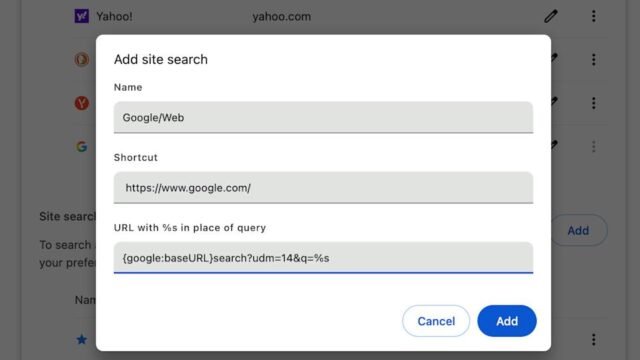Las descripción general de la IA de Google no me ahorran tiempo. Por un lado, trabajo para un blog de tecnología y, por lo tanto, tengo curiosidad profesionalmente sobre si las respuestas generadas son correctas o no, por lo que gasto algunas garrapatas resolviendo eso. (Respuesta: ¡A veces, pero no siempre!)
Luego, las cosas se vuelven existenciales mientras contemplo cuánto tiempo puede sostener un sistema de autocanvalización: si la IA da respuestas extraídas de los sitios web que sobreviven en las visitas de los lectores, ¿qué sucede cuando nadie visita esos sitios porque la IA cuna la respuesta? ¿Todavía podré escribir para sitios web si los sitios web mueren por el hambre de tráfico? Es mucho pensar en cuándo todo lo que quiero son las últimas regulaciones de baterías de iones de litio de TSA.
Curiosamente (y sin ayuda) el primer resultado cuando busca en Google “cómo desactivar las descripciones de IA en Chrome” en realidad no responde la pregunta. La entrada, desde el soporte de Google, discute apagar la función cuando las descripciones de IA fueron experimentales y manejadas a través de Google Labs. Navegue un poco más abajo en esa página y verá:
Nota: Desactivar “Descripción general de la IA y más” en los laboratorios de búsqueda no deshabilitará todas las descripciones de IA en la búsqueda. Las descripción general de la IA son parte de la búsqueda de Google, como otras características, como paneles de conocimiento, y no se pueden desactivar.
Afortunadamente, trabajo con personas inteligentes y una de ellas me suministró un método simple para garantizar que cada búsqueda realizada en un navegador Chrome pase por alto la descripción general de la IA y use los resultados de la pestaña web solamente. Así es como usted también puede evitar el tiempo perdido (y la energía) para que pueda buscar como 2024.
Cómo apagar las descripciones de IA en Chrome en el escritorio
-
Haga clic en los tres puntos en la esquina superior derecha de su navegador Chrome
-
Ir a Ajustes > Search Engine> Administrar motores de búsqueda y búsqueda
-
Bajo Búsqueda del sitiohaga clic en el Agregar botón
-
Ingresar Nombre: Google/Web
-
Ingresar Atajo: https://www.google.com/
-
Ingresar Url: {Google: BaseUrl} Search? Udm = 14 & Q =%S
-
Hacer clic Agregar
Entonces, (la punta del sombrero para Hardware de Tom para ayudarme a resolver este brote) Establezca el tipo de búsqueda en el valor predeterminado haciendo clic en los tres puntos junto al acceso directo que acaba de crear y haciendo clic en Hacer que el valor predeterminado.
Ahora, vaya a Google “los mejores bancos de energía para computadora portátil” y haga clic en la entrada de Engadget (generalmente de uno a cuatro resultados) y pase unos momentos mirando los anuncios (y la imagen de mi escritorio) antes de continuar para que aún pueda tener un trabajo en 2026.
Otros métodos para desactivar las descripciones de IA en Google Chrome
En ese mismo artículo de hardware de Tom, Avram Piltch se enlaza a la extensión que construyó, que es una manera súper fácil de ocultar las descripciones de IA de la vista. Todavía generará la respuesta, simplemente no la verá. Prefiero el método web anterior, para evitar cualquier procesamiento de máquina innecesario en mi nombre, pero la extensión es más fácil y lo mantiene en la pestaña de resultados de búsqueda “Todos” familiares con paneles de conocimiento, resultados de video y similares.
Para apagar la descripción general de la IA para Chrome en su teléfono, lo dirigiré a la excelente gente de Tenbluelinks. Simplemente abra el enlace en el navegador de su teléfono y siga los pasos para Android o iOS.